Ajouter des tarifs saisonniers dans Wix Hôtels
1 min
Important :
Cet article fait référence à l'appli originale Wix Hôtels. Si vous utilisez le nouveau Wix Hôtels by HotelRunner, lisez cet article. Découvrez comment vérifier quelle version de Wix Hôtels vous utilisez.
Définissez des tarifs saisonniers pour facturer des tarifs différents pour vos chambres en fonction de la saison.
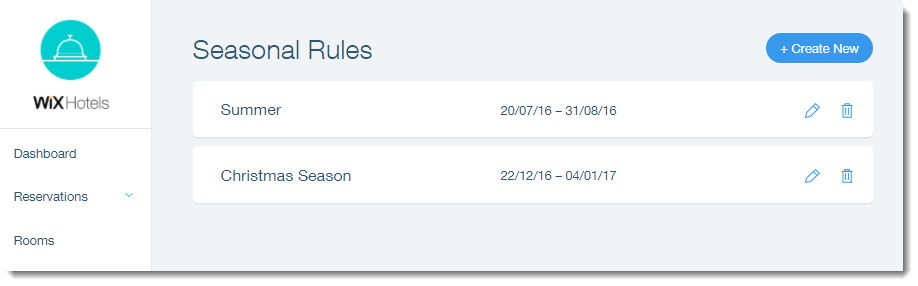
Important :
La création d'une règle saisonnière remplace la durée du séjour ainsi que les taux unités réguliers.
Pour ajouter des règles saisonnières à votre hôtel :
- Accédez à votre tableau de bord.
- Cliquez sur l'onglet Hotels.
- Cliquez sur l'onglet Options de prix .
- Cliquez sur Règles saisonnières.
- Cliquez sur Créer nouveau .
- Configurez votre tarif saisonnier :
- Saisissez le nom de la saison.
- Sélectionnez la date de début de la saison sous La saison commence.
- Sélectionnez la date de fin de la saison sous Fin de la saison .
- (Facultatif) Saisissez le nombre minimum de nuits.
- (Facultatif) Saisissez le nombre maximum de nuits.
- Saisissez les prix pertinents pour chaque chambre d'hôtel :
- En semaine : Le prix par nuit pendant la semaine.
- Week-end : Le prix par nuit pendant le week-end.
- Hebdomadaire : Le prix par semaine.
- Mensuel : Le prix par mois.
- Adulte supplémentaire : Le prix par nuit pour un adulte supplémentaire.
- Cliquez sur Sauvegarder.

